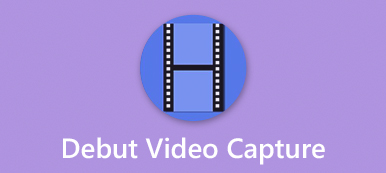Ilmainen videokaappausohjelmisto on tietokoneen apulainen tallentaaksesi kaikki näytön toiminnot. Jos haluat käyttää ilmaisohjelmia näyttöjen kaappaamiseen, mukaan lukien opetusohjelmien tekeminen, oppituntien, demojen ja muiden videoiden luominen elämääsi tai työhösi varten. Riippumatta siitä, mitä tarvitset, videokaappausohjelmisto tallentaa mitä näytölläsi tapahtuu korkealaatuisilla videoilla ja vie ne ilman vesileimaa, jotta voit toistaa niitä puhelimillasi, Windowsilla tai Macilla. Tässä esittelemme 10 parasta ilmaista videokaappausohjelmistoa, joita etsit Windows 11/10/8/7- ja Mac-käyttöjärjestelmissä. Lue lisätietoja tästä artikkelista.
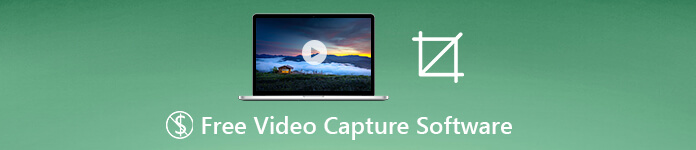
- Osa 1: 10 parasta ilmaista videokaappausohjelmistoa
- Osa 2: Usein kysyttyjä kysymyksiä ilmaisesta näytön videokaappausohjelmistosta
Osa 1: 10 parasta ilmaista videokaappausohjelmistoa
Tässä artikkelissa verrataan 10 parasta videotallennusohjelmistoa Windows-, Mac- ja online-alustoilla. Voit valita minkä tahansa videon tallentamiseksi ilman vesileimaa.
Top 1: Apeaksoft ilmainen näytönauhuri
Apeaksoft ilmainen online-tallennin on erinomainen kaappaustyökalu, joka voi tallentaa näytön ilman vesileimaa verkossa. Kun käytät ilmaista näytönkaappausohjelmistoa ensimmäistä kertaa, voit huomata, että siinä on käyttäjäystävällinen käyttöliittymä ja sujuva toimintanopeus minkä tahansa tietokoneen näytön tallentamiseen helposti.
Platform: Verkossa
Hinta: Ilmainen
- 1. Näytön tallennus työpöydälle ja verkkokameraan mukaan lukien Omegle-videopuhelun tallennus ja enemmän tarpeidesi mukaan.
- 2. Tallenna näytön video, jossa on ääni selaimesta, ohjelmistosta, mikrofonista ja muista lähteistä.
- 3. Lisää vaihdettava kohdistin, korostus, nuoli ja muut piirtotyökalut tallennusvideoon.
- 4. Käytä pikanäppäimiä aloittaaksesi/pysäyttääksesi/jatkaaksesi videon/äänen tallennusta ja ottaaksesi kuvakaappauksen.
- 5. Laaja tuki video/audio/kuvaformaateille.
- Plussat:
- Sisäänrakennettu 4 tallennuslaatuvaihtoehtoa.
- Yhteensopiva useiden laitteiden kanssa.
- Helppo käyttää yksinkertaisella toiminnalla.
- Tallenna videonäyttö kuva kuvassa.
- Miinukset:
- Ei laitteistokiihdytyksen ominaisuutta.
- Tukee WMV- ja MP4-muotoja vain vientimuotoina.

Bonus:
Jos haluat avata edistyneempiä näytön tallennusominaisuuksia, premium-version ostaminen vastaa täysin tarpeitasi.
Apeaksoft Screen Recorder on paras näytönkaappausohjelmisto Windows 11/10/8/7 -käyttöjärjestelmille minkä tahansa videon tai äänen tallentamiseen reaaliajassa. Näytön tallentimessa on kuusi tallennustilaa, jotka sopivat erilaisiin tallennustarpeisiisi, mukaan lukien videonauhuri, äänitallennin, pelitallennin, Windows-tallennin, verkkokameranauhuri ja puhelintallennin. Voit myös käyttää viittä muokkausominaisuutta ja erittäin täydellisiä tulostusmuotoja luodaksesi ja viedäksesi erityisen videon ja äänen.
2 suosituinta: Windows 10 -palkki
Jos käytät Windows 10 -tietokonetta, voit käyttää sisäänrakennettua näytön tallennin tallentaa videota Windows 10:ssä ilmaiseksi. Itse asiassa se on esiasennettu pelipalkki. Voit käyttää sitä myös ilmaisena videokaappausohjelmistona Windows 10:ssä. Videon tallennusnäytössäsi ei ole vesileimaa.
Platform: Windows
Hinta: Ilmainen
- Plussat:
- 1. Tallenna näyttövideo Windows 10:ssä asentamatta mitään.
- 2. Leikkaa videotallennuksen alkamis- ja päättymisaikaa.
- 3. Tallenna näytön video mikrofonin äänellä.
- Miinukset:
- 1. Windows 10 -näytön videota ei voi tallentaa verkkokameralla.
- 2. Windows 10:n ilmaisessa videonkaappausohjelmistossa ei ole tallennustaukotoimintoa.
- 3. Videon sieppauksen tietyn resoluution määrittäminen epäonnistui.
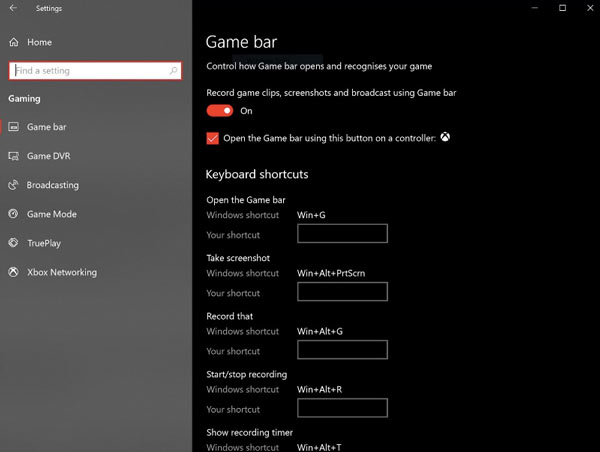
Top 3: OBS
OBS on lyhenne sanoista Open Broadcast Software. OBS on suosittu avoimen lähdekoodin videonkaappausohjelma, joka on saatavana monilla alustoilla. Voit kaapata näyttövideota ilman aikarajoitusta. Lisäksi voit käyttää OBS:ää suoratoistaaksesi live-pelejä suoraan Twitchiin tai YouTubeen.
Platform: Windows, Mac, Linux
Hinta: Ilmainen
- Plussat:
- 1. Hanki HD-näytön tallennus ja suoratoisto.
- 2. OBS on täysin ilmainen videokaappausohjelmisto, joka ei sisällä mainoksia.
- 3. Kuvakaappauspelit koko näytön tilassa.
- Miinukset:
- 1. OBS-asetus on hieman monimutkainen.
- 2. Rakennuksiin ei ole Internet-yhteyttä OBS:llä tallennettaessa.
- 3. OBS ei tarjoa taukotoimintoa.
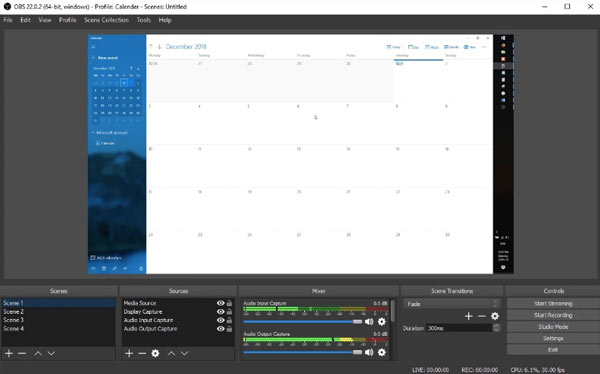
Top 4: QuickTime
QuickTime Media Player on myös maailmanlaajuinen ilmainen videokaappausohjelmisto Mac- ja Windows-käyttäjille. Voit tallentaa näyttövideota, web-kameraa ja iPhonen näyttöä äänen kanssa tietokoneeltasi tai mikrofonista. Lisäksi voit saada perusmuokkaustyökalut muokkausta varten QuickTime-videotallennus ilman ylimääräisiä ohjelmia.
Platform: Windows, Mac
Hinta: Ilmainen
- Plussat:
- 1. QuickTime-näytön tallennuksessa ei ole vesileimaa tai aikarajoitusta.
- 2. Ota tekstitys käyttöön ruudunkaappausvideota varten QuickTimella.
- Miinukset:
- 1. Kuvakaappausvideota ei voi kaapata järjestelmääänellä.
- 2. Sinun on asennettava ylimääräisiä koodekkeja, jotta voit toistaa joitain videoita ja ääniä.
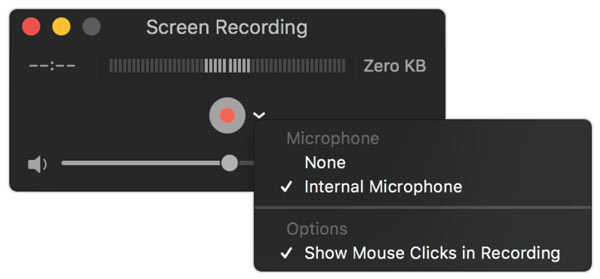
Top 5: Screencast-O-Matic
Screencast-O-Matic on ilmainen online-videonkaappausohjelmisto, joka on saatavilla Windows-, Mac- ja Chrome-selaimissa. Voit tallentaa näyttövideota ilmaiseksi jopa 15 minuuttia. Myöhemmin voit leikata, zoomata, lisätä kuvatekstejä, tallentaa tai jakaa projektisi.
Platform: Verkossa
Hinta: freemium
- Plussat:
- 1. Web-pohjainen näytönkaappausohjelma voidaan käynnistää suoraan selaimesta.
- 2. Hanki perusmuokkaustyökalut Screencast-O-Maticin ilmaisesta versiosta.
- Miinukset:
- 1. Näytön tallennuksen enimmäispituus 15 minuuttia.
- 2. Ilmainen videokaappausohjelmisto on vesileimattu.
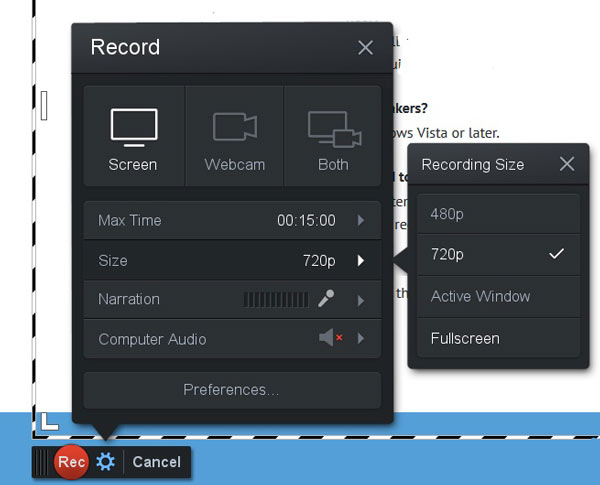
Top 6: SnagIt
Jos haluat tehdä yksinkertaisen opas- tai ohjevideon, voit käyttää sitä Snagit saadaksesi näytönkaappausapuohjelman. Voit lisätä verkkokameran peittokuvan näytölle, joka tallentaa videota. Jos sinulla on suosikkityökaluja, voit lisätä ne Snagitin suosikkeihin. Tämän seurauksena pääset helposti käsiksi.
Platform: Windows, Mac
Hinta: freemium
- Plussat:
- 1. Hanki helppo kuvakaappaus pikanäppäinpainikkeilla.
- 2. Snagit tarjoaa perusmuokkaustyökalut kuvien ja tallennettujen videoiden kaappaamiseen.
- Miinukset:
- 1. Jotkut Snagit-toiminnot ovat hämmentäviä.
- 2. Snagit-lisenssi on vähän kallis.
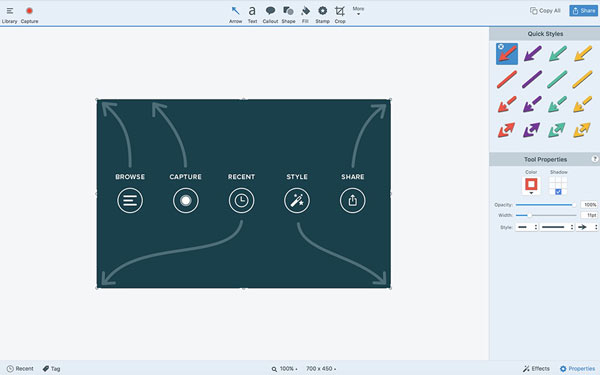
Top 7: JaaX
Samanlaisia Debut-videokuvausohjelmisto, ShareX on toinen ilmainen ja avoimen lähdekoodin videokaappausohjelmisto Microsoft Windowsille. Voit kaapata minkä tahansa alueen Windows-tietokoneellasi. Tallennuksen jälkeen voit jakaa tiedoston yhdellä näppäimen painalluksella ilmaisessa videokaappausohjelmistossa.
Platform: Windows
Hinta: Ilmainen
- Plussat:
- 1. Hanki useita vientivaihtoehtoja tallentaaksesi tai jakaaksesi tallennusvideosi.
- 2. Aloita ja lopeta näytön videon ja äänen tallennus pikanäppäimillä.
- Miinukset:
- 1. Pelien tallentaminen ShareX:llä ei ole hyvä valinta.
- 2. Videota ei voi tallentaa koko näytön tilassa.
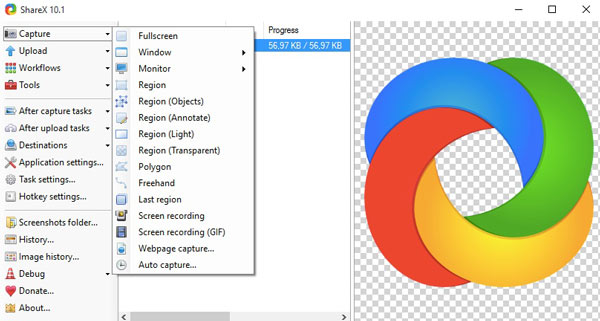
Top 8: Screencastify
Screencastify on ilmainen näytön tallennuslaajennus Chromelle. Sinun ei tarvitse ladata tai asentaa Screencastifyta tietokoneellesi. Jos käytät Google Chromea oletusselaimesi, voit tallentaa, muokata ja jakaa näyttötallenteita kevyellä videonkaappausohjelmistolla ilmaiseksi. Pienen koonsa ansiosta voit myös toistaa musiikkia tallennuksen aikana tehdäksesi ohjelmasta omasi musiikkivideotallennin. Se ei aiheuta tietokoneesi viivettä.
Platform: kromi
Hinta: Ilmainen
- Plussat:
- 1. Kaappaa koko työpöytä tai tietty selain tarpeidesi mukaan.
- 2. Tallenna sekä näyttö että kasvosi samaan ikkunaan.
- Miinukset:
- 1. Screencastify-ohjelmiston täysi versio vaatii korkean vuosimaksun.
- 2. Ilmaisen videonauhurin enimmäisaikaraja on 5 minuuttia.

Ylin 9: CamStudio
Olla avoimen lähdekoodin näytönohjaus- ja tallennusohjelmisto, CamStudio on ilmainen käyttää. Ei ole piilotettuja ostoksia. Näin ollen sinun ei tarvitse maksaa saadaksesi rajoittamattoman näytön tallennusajan tai poistaaksesi vesileiman.
Platform: Windows
Hinta: Ilmainen
- Plussat:
- 1. Täysin ilmainen videokaappausohjelmisto ilman vesileimaa.
- 2. Näyttö tallentaa videota rajoittamattoman ajan.
- Miinukset:
- 1. CamStudio ei tarjoa videon tai äänen muokkaustyökaluja.
- 2. Voit tallentaa tallennetun videotiedoston vain AVI- tai SWF-muodossa.
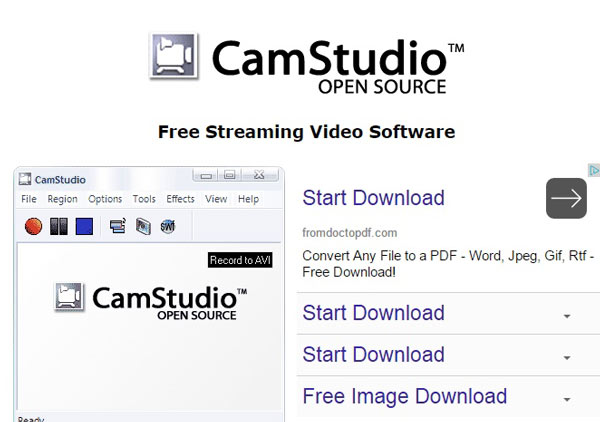
Top 10: Apowersoft ilmainen online-tallennin
Kuten näet, se on ilmainen online-videonkaappausohjelmisto. Voit käyttää tätä selaimen sisäisen näytön tallenninta videon ja äänen tallentamiseen Windows-, Mac- ja Linux-tietokoneistasi.
Platform: Verkossa
Hinta: Ilmainen
- Plussat:
- 1. Selaimesi kuvakaappaus ilman vesileimaa.
- 2. Ei enimmäisaikarajoitusta näytön tallennukselle.
- Miinukset:
- 1. Sinun on ladattava käynnistysohjelma, ennen kuin käytät ilmaista videokaappausta verkossa.
- 2. Apeaksoft Free Online Screen Recorder on selainpohjainen työkalu. Näin ollen se ei ole käytettävissä pelin uudelleenkoodaukseen.

Osa 2: Usein kysyttyjä kysymyksiä ilmaisesta näytön videokaappausohjelmistosta
Suositus ilmaiseksi videon sieppaussovellukseksi iPhonelle ja Androidille
iOS- ja Android-käyttäjille on monia ilmaisia videotallennussovelluksia, kuten Airshou, Vidyo, BB Recorder, DU Recorder, AZ Screen Recorder jne. Joskus joudut maksamaan kaikkien lisäominaisuuksien avaamisesta.
Voinko kaapata videota ilmaiseksi Windows 10: ssä?
Joo. Jokaisessa Windows 10 -tietokoneessa on sisäänrakennettu Xbox-pelipalkki. Siten voit käyttää Windows 10:n ilmaista videonkaappausohjelmistoa tallentaaksesi minkä tahansa Windows-sovelluksen näytön suoraan kannettavaan tietokoneeseen tai tietokoneeseen.
Onko suoratoistovideon tai äänen nauhoittaminen laillista?
Se riippuu pääasiassa asuinalueesta ja alueesta. Mutta sillä ei ole paljon väliä, tallennatko video- tai äänivirtoja vain henkilökohtaiseen käyttöön.
Tämä artikkeli kattaa 10 suositusta ilmainen videon sieppausohjelma Windowsille, Macille ja Linuxille. Voit valita parhaan videon tallentamiseen helposti ilman vesileimaa tarpeidesi mukaan. Sitten voit myös jakaa suosikkivideosi sosiaalisen median verkostoissa tai alustoilla. Ota nyt yksi tallennin ja nauti valmistusprosessistasi epäröimättä.



 iPhone Data Recovery
iPhone Data Recovery iOS-järjestelmän palauttaminen
iOS-järjestelmän palauttaminen iOS-tietojen varmuuskopiointi ja palautus
iOS-tietojen varmuuskopiointi ja palautus iOS-näytön tallennin
iOS-näytön tallennin MobieTrans
MobieTrans iPhone Transfer
iPhone Transfer iPhone Eraser
iPhone Eraser WhatsApp-siirto
WhatsApp-siirto iOS-lukituksen poistaja
iOS-lukituksen poistaja Ilmainen HEIC-muunnin
Ilmainen HEIC-muunnin iPhonen sijainnin vaihtaja
iPhonen sijainnin vaihtaja Android Data Recovery
Android Data Recovery Rikkoutunut Android Data Extraction
Rikkoutunut Android Data Extraction Android Data Backup & Restore
Android Data Backup & Restore Puhelimen siirto
Puhelimen siirto Data Recovery
Data Recovery Blu-ray-soitin
Blu-ray-soitin Mac Cleaner
Mac Cleaner DVD Creator
DVD Creator PDF Converter Ultimate
PDF Converter Ultimate Windowsin salasanan palautus
Windowsin salasanan palautus Puhelimen peili
Puhelimen peili Video Converter Ultimate
Video Converter Ultimate video Editor
video Editor Screen Recorder
Screen Recorder PPT to Video Converter
PPT to Video Converter Diaesityksen tekijä
Diaesityksen tekijä Vapaa Video Converter
Vapaa Video Converter Vapaa näytön tallennin
Vapaa näytön tallennin Ilmainen HEIC-muunnin
Ilmainen HEIC-muunnin Ilmainen videokompressori
Ilmainen videokompressori Ilmainen PDF-kompressori
Ilmainen PDF-kompressori Ilmainen äänimuunnin
Ilmainen äänimuunnin Ilmainen äänitys
Ilmainen äänitys Vapaa Video Joiner
Vapaa Video Joiner Ilmainen kuvan kompressori
Ilmainen kuvan kompressori Ilmainen taustapyyhekumi
Ilmainen taustapyyhekumi Ilmainen kuvan parannin
Ilmainen kuvan parannin Ilmainen vesileiman poistaja
Ilmainen vesileiman poistaja iPhone-näytön lukitus
iPhone-näytön lukitus Pulmapeli Cube
Pulmapeli Cube